Para aquellos a los que les guste bosquejar, dibujar, pintar, manchar, retocar, enchastrar y no quieran embarullarse con programas complicados y profesionales como Painter, Photoshop, Ilustrator y otros, y quieran crear sin tener que dar demasiados pasos de aprendizaje, recomiendo el Art Rage 2, de una empresa llamada Ambient Design.
La interfaz no es la "típica Windows", sino que funciona con su propia e intuitiva lógica: un tablero con un papel o lienzo en blanco (del que se puede seleccionar tipo, textura, grano, etc) una completa paleta de colores en una punta, un "portalápices" en la otra (desde donde elegimos si queremos lápiz, pincel, fibra, crayón, plumín, rodillo y más), y alguna más para regular grosor del trazo, intensidad y algunos otros parámetros. El realismo de los resultados es notable al punto de que, por ejemplo, al elegir pincel se nos "termina la pintura" y hay que volver a mojarlo (en este caso, es dar un click para recargarlo).
La versión Deluxe soporta capas como Photoshop, permite múltiples Undo (deshacer) y otras funciones que vale la pena descubrir por uno mismo (hasta tiene chiches como la posibilidad de abrir imágenes y "pincharlas" en el tablero para tomarlas de modelo, por ejemplo).
El único "problema" (la única "pega", como diría un gallego) que tiene el programa es que no viene en español, sólo se puede elegir correrlo en inglés, francés y alemán, y creo que la versión gratis sólo corre en inglés. De todas maneras, la mayoría estamos acostumbrados aunque sea a términos como "file", "save", "new", "open", "undo", "redo" y otros. Así que de movida vamos a ver el asunto de las paletas y los bloques de herramientas que tenemos en la pantalla cuando lo abrimos.
imagen 1
En la imagen 1 está la pantalla completa, arriba en el medio la barra principal con las opciones FILE (para abrir, salvar como, exportar a formato jpg, tiff, bmp, gif, imprimir, etc), EDIT (donde están las opciones de deshacer y rehacer, cambiar el tamaño del lienzo, copiar, pegar, copiar al portapapeles -clipboard- y manejar las capas), TOOLS (acá tenemos mayormente las mismas opciones que podemos manejar desde los otros paneles: elegir con qué dibujar, el trazo, manejar el color picker -selector de color-, abrir una imagen de referencia para copiar, mover el lienzo o hacerle zoom -aumentarlo o disminuir la vista-, etc), HELP (que después de leer esto casi no va a ser necesaria :-), una herramienta para hacer zoom visualmente (con signos + y - ), y un hacer-rehacer también en modo visual (el típico con las flechitas a la izquiera y derecha).
imagen 2
La imagen 2 nos muestra el menú que aparece cuando abrimos un lienzo en blanco para comenzar a trabajar. Ahí elegimos el tamaño del lienzo, la textura, la opacidad, el color, etc.
Una vez que abrimos el lienzo, elegimos con qué herramienta dibujar o pintar: eso se hace en el panel de abajo a la izquierda (imagen 3), donjde tenemos los dibujos de un lápiz, un pomo de pintura, un pincel, crayón, plumín, rodillo, etc (hasta tenemos un tarrito para esparcir brillantinas, un chiche). Con los signos + y - elegimos el grosor del trazo y, dependiendo de qué herramienta usemos, también tenemos opciones en el panel de arriba a la izquierda (imagen 4), donde en algunos casos elegimos hasta la presión que ejercemos sobre el lienzo. Este panel cambia de opciones dependiendo de qué herramienta elijamos para pintar.
imagen 3
imagen 4
En el panel de abajo a la derecha (imagen 5) vamos seleccionando los colores, y se trata nada más que un completísimo "color picker", con elección de colores fríos y calientes, regulación de la metalicidad, luminosidad, y otros ítems más finos aún que para el objetivo principal de jugar con el programa no nos interesan por el momento.
imagen 5
El panel de arriba a la derecha es el que maneja las capas (imagen 6). El concepto de capas lo usan los programas de diseño profesionales y se puede explicar como que "hacemos varios dibujos en papel de calcar y los apilamos para obtener uno solo". De cada capa se puede variar la transparencia y podemos trabajarlas independientemente o combinarlas (fundirlas para hacer una sola). Es difícil contarlo escribiendo pero fácil de entenderlo en la práctica.
imagen 6
Finalmente, el panel inferior al centro (imagen 7) tiene las herramientas MOVER, ACERCA o ALEJAR el lienzo (es diferente a hacer zoom), usar STENCILS (algo que no recuerdo que tengan otros programas, ni siquiera los más avanzados), cargar una imagen de "fondo" (como un fondo de pantalla de windows, digamos) o abrir una imagend e referencia y "pincharla" donde querramos, con una simpática alfiler virtual, de las de cabecita plástica redonda.
imagen 7
Después de todo esto, lo principal es abrir el programa, empezar a picar, ser MUY curioso, y empezar a manchar el lienzo sin importar demasiado cómo se llamen las cosas en inglés o en el idioma que sea. La magia de este programa es que al tiempo de ser poderoso si lo necesitamos, es atractivo visualmente y se obtienen resultados inmediatamente sin entender demasiado de idiomas ni de diseño: es liviano, fácil de instalar, no consume casi recursos ni memoria, y útil tanto para quienes busquen una herramienta avanzada (usarlo con una tableta digitalizadora es muy recomendable, las soporta) como para chicos que tan sólo quieran jugar.
Se puede bajar la versión gratis (acotada, sin tantas funciones) desde la página oficial , o la versión Deluxe desde acá, lo cual está muuuy muy mal, SABELO :-)

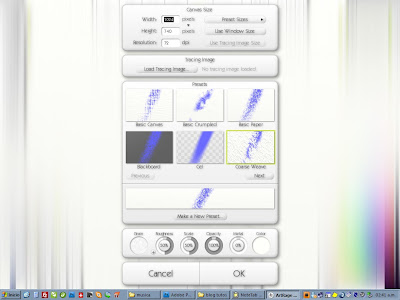







No hay comentarios:
Publicar un comentario